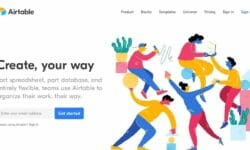どうも、マックス(@Max_Ezaki)です。
つい先日以下の記事を書いてしまったがために退くに退けない状況です。
自分に鞭を入れ、追い込む。
なんと自分に厳しい人間でしょうか。
ただのマゾです。
というわけで、今回はランチャーアプリのご紹介第一弾としてSwipemintを概要と使用例の2回に渡ってご紹介致します。
![]() Swipemint – シンプルな最速ランチャー
Swipemint – シンプルな最速ランチャー 
カテゴリ: 仕事効率化
価格: 無料
■SwipeMintとは
好きなアプリを4つだけ登録できるアプリ!
登録できるアプリは4つのみ、というランチャーアプリの中では異例の数の少なさ。
ただし、その登録数が少ないが故に使いやすかったりもする。
簡単な話ランチャーアプリ開いときながら
「あれ?あのアプリどこにあるんだ?」
ってならずに済むわけである。
最近よく見かける同系のアプリには、登録できるアプリ数がこれでもかとある。
一度に登録できる数が100を越える事もある。これはこれでいいんだけどもね。
上記の記事でも書いてあるけど、登録数が少ないと不便かと思いきや返ってこれが使いやすかったりするもの。
限定的な使い方ができるからどこに何があるか、という迷子にならなくて済む。
■設定方法

▲これが起動した時の画像
登録されているアプリはデフォルトです。

▲左が起動時、右が設定画面
基本この2画面しかないですね。

▲設定画面
あとは好きなアプリのURLスキームとその名前を入力するだけ。
あら、簡単
■使い方
まずはざっくり使っている様子をご覧下さい。
30秒ほどの動画です。
Skitch, PhotoSync, PictShare, Pocket(旧Read It Later)への起動をしてみました。
はい、操作は至って単純で

▲起動させたいアプリに向かって上下左右にフリックするだけ
これだけです。
動画に移っている登録アプリと、わたくしが現在登録しているのとは違います。
その使用例は次回ご紹介しましょう :)))
■あとがき
如何だったでしょうか。
一先ずはどんなアプリかを紹介して、その使い方を設定方法を提示しました。
それを踏まえた上で、次回は個人での使用例を晒す予定です。
恥ずかしい…

![[SwipeMintの場合] [概要] ランチャーアプリを使い倒せ! img](http://rhythm-onchi.com/wp/wp-content/uploads/2012/11/swipemint_title1.jpeg)